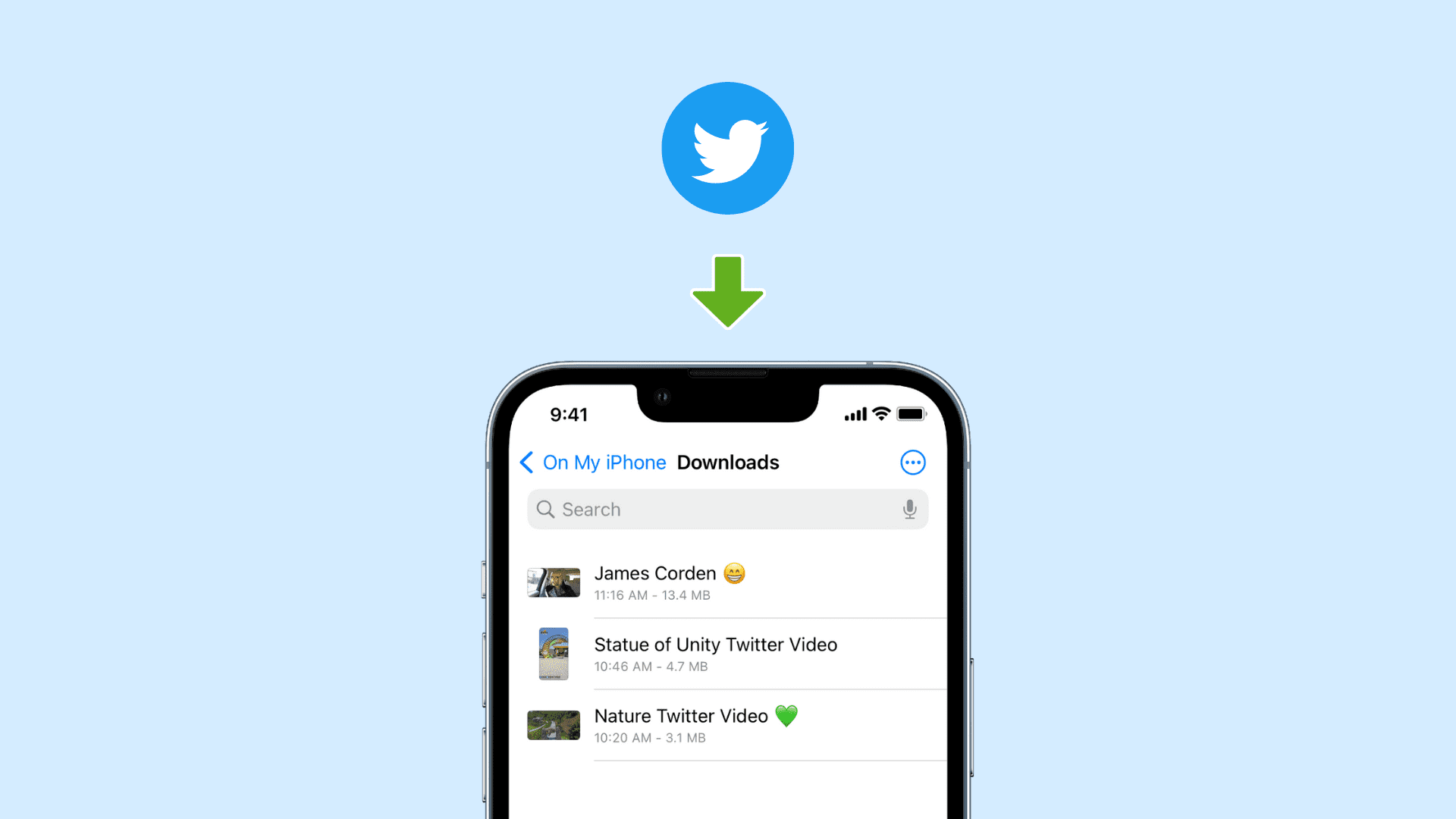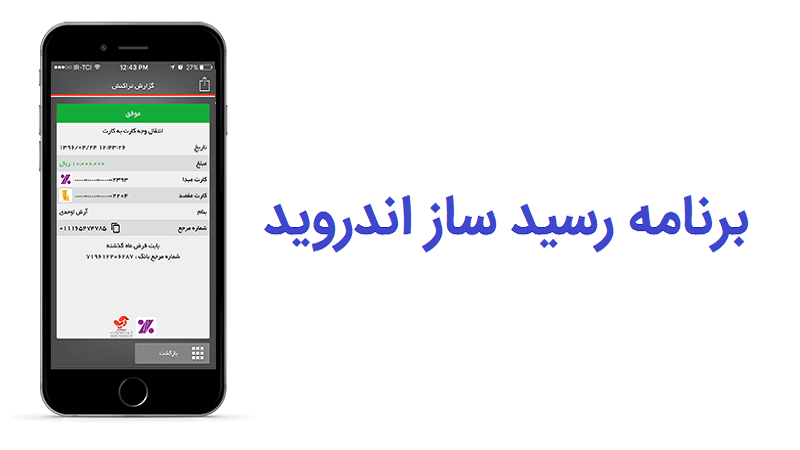آموزش بکاپ Backup تلگرام : چگونه از محتوای تلگرام بک آپ بگیریم؟

آموزش بک آپ یا بکاپ تلگرام به یکی از معضلات این روزهای کاربران این مسنجر تبدیل شده است، چرا که خیلی از افراد نگران از دست رفتن آرشیو چت های خود در تلگرام هستند.
در ادامه این مطلب قصد داریم به آموزش روش های انجام بکاپ تلگرام و بکا آپ گرفتن از محتوای چت های آن بپردازیم.
با spy24 همراه باشید.
مقدمهای در رابطه با بکاپ تلگرام
تلگرام در حال حاضر پرطرفدارترین و پرکابرترین اپلیکیشن پیام رسان یا اصطلاحا مسنجر موجود در بین ایرانی هاست.
این برنامه قابلیت های متعددی را در اختیار کاربران قرار داده اما اصلی ترین قابلیت آن مربوط به امکان ارسال پیام و چت کردن با دیگران از طریق اینترنت میشوند.
طبق گزارش های اخیر احتمال فیلتر شدن تلگرام زیاد شده و این موضوع منجر به نگرانی برخی از کاربران برنامه تلگرام شده است.
اغلب این افراد نگران از دست رفتن آرشیو چت ها و گفتگوهای خود در تلگرام هستند، بنابراین به دنبال روش هایی برای بک آپ گرفتن از محتوای چت های تلگرام میگردند.
ما در این مقاله قصد داریم در مورد بکاپ تلگرام و نحوه بکا آپ گرفتن از چت های آن صحبت کنیم و روش های ممکن برای انجام این کار را برایتان شرح دهیم.
چنانچه در رابطه با هر یک از روش های شرح داده شده سوالی داشتید، میتوانید ضمن تماس با کارشناسان واحد پشتیبانی spy24 از آن ها راهنمایی دقیق تری بخواهید.
با ما همراه باشید.
هرگونه سوال در رابطه با این مطلب و مشکلات نرمافزاری موبایل خود دارید، با همکاران ما در شرکت همراهرایانه تماس بگیرید شماره تماس از سراسر کشور (بدون پیش شماره و از تلفن ثابت)
روش اول بکاپ تلگرام : بک آپ گرفتن از تلگرام با افزونه Save Telegram Chat History
اگر از مرورگر گوگل کروم (Google Chrome) در کامپیوتر خود استفاده میکنید، میتوانید افزونه Save Telegram Chat History را روی آن نصب و بدین صورت بکاپ تلگرام را انجام دهید! این افزونه خیلی راحت امکان بک آپ گرفتن از چت های تلگرام را امکانپذیر میکند. بنابراین برای استفاده از این روش باید اول افزونه مذکور را در مرورگر گوگل کروم خود نصب کنید. سپس از طریق مرورگر به نسخه تحت وب تلگرام (https://web.telegram.org) مراجعه کنید. در اکانت خود لاگین شوید و روی هر یک از پنجره های چت مورد نظرتان که تمایل دارید از محتوای آن بکاپ گرفته شود کلیک نمایید. حالا افزونه Save Telegram Chat History را اجرا کنید تا پروسه بکاپ تلگرام آغاز شود. در این حالت مدت زمانی که باید برای بک آپ گرفتن از تلگرام صرف شود با توجه به حجم اطلاعاتی که در پنجره گفتگوی انتخابی وجود دارد متفاوت خواهد بود.
روش دوم بکاپ تلگرام : بک آپ گرفتن از تلگرام با پرینت کردن چت ها
شاید روشی که در این قسمت برای بک آپ گرفتن از چت های تلگرام معرفی میکنیم کمی برایتان عجیب به نظر برسد اما با این حال یکی از کاربردی ترین روش های بکاپ تلگرام است. در این روش از گفتگوها یا چت های تلگرام پرینت کاغذی تهیه میکنید و بدین ترتیب یک بکاپ فیزیکی تلگرام را به همراه خواهید داشت. این روش بیشتر در شرایطی کاربرد دارد که شما چت های مهم محدودی داشته باشید. همانطور که گفتیم در این روش از هیچ تکنیک مجازی به منظور بک آپ گرفتن از محتوای تلگرام استفاده نمیشود، بلکه چت مورد نظر روی کاغذ پرینت خواهد شد.
برای استفاده از این روش حتما باید به پرینتر دسترسی داشته باشید تا بتوانید چت های مورد نظرتان را روی کاغذ چاپ کنید. اگر همه چیز آماده و فراهم بود، به منظور بکاپ تلگرام کافیست از طریق نسخه تحت وب تلگرام وارد اکانت خود شوید. دقت کنید که مرورگر شما از فرمت پی دی اف (PDF) پشتیبانی کند. حالا به پنجره چتی بروید که میخواهید بکاپ تلگرام در آن انجام شود. بخشی از گفتگو که تمایل دارید از محتوای آن پرینت یا بکاپ تهیه شود را انتخاب کنید (نکته: اگر تمایل دارید از کل محتوای پنجره چت مورد نظر پرینت تهیه شود کافیست کل محتوای آن پنجره را انتخاب کنید.) کلید های ترکیبی Ctrl و P را از روی صفحه کلیدتان بفشارید یا وارد منوی مرورگر شده و روی گزینه Print کلیک کنید.
تیک گزینه Save as PDF را بزنید. تیک دو گزینه Background Graphics و Selection Only را هم بزنید. نهایتا روی گزینه Save کلیک کنید تا تمام محتوای پنجره چت انتخابی پرینت شود. بدین صورت شما بکاپ تلگرام را به صورت فیزیکی انجام دادهاید و تمام محتوای پنجه گفتگوی مورد نظرتان را روی کاغذ خواهید داشت. در نظر داشته باشید که ممکن است در برخی مرورگرها نحوه انجام این روش بکاپ تلگرام متفاوت باشد، اگر در مورد هر یک از مراحل شرح داده شده سوالی داشتید و به مشکلی برخوردید، کافیست تماسی با کارشناسان واحد پشتیبانی spy24 برقرار کرده و از آن راهنمایی دقیق تری بخواهید.
حتما بخوانید: گزارش تمامی پیام های واتس اپ
جمعبندی
همانطور که مشاهده کردید در این مقاله به آموزش دو روش برای تهیه بکاپ تلگرام پرداختیم. همانطور که گفتیم با استفاده از این دو روش میتوانید از چت های تلگرام بکاپ تهیه کنید. چنانچه در رابطه با هر یک از روش های شرح داده شده سوالی داشتید، میتوانید ضمن تماس با کارشناسان واحد پشتیبانی spy24 از آن ها راهنمایی دقیق تری بخواهید.
نوشته آموزش بکاپ تلگرام: چگونه از محتوای تلگرام بک آپ بگیریم؟ اولین بار در spy24. پدیدار شد.
۸آیا راهی برای ذخیره کردن چتهای تلگرام و تهیه یک نسخه بکاپ از آنها وجود دارد؟ همان طور که احتمالا خودتان متوجه شده اید، در پیام رسان تلگرام هیچ گزینهای برای ذخیره مکالمههای شما و دوستانتان وحود ندارد و به همین دلیل میتوان تلگرام را یکی از امن ترین پیام رسانهای حال حاضر دنیا نامید. در ادامه با مرور همه روشهای تهیه بکاپ تلگرام با SPY24 همراه باشید.
بکاپ تلگرام
روش اول: استفاده از افزونه Save Telegram Chat History
یکی از راههای تهیه بکاپ تلگرام ، استفاده از extension (افزونه) مخصوص این کار بر روی گوگل کروم میباشد. برای این کار باید ابتدا افزونه Save Telegram Chat History را به مرورگر گوگل کروم کامپیوتر خود اضافه کنید. وارد این لینک شده و از قسمت پایین صفحه، بر روی گزینه Add to Chrome کلیک کرده و Add extensions را انتخاب کنید. حال از نسخه وب تلگرام (https://web.telegram.org) وارد اکانت خود شده و پس از کلیک روی هر مخاطب یا گروهی که میخواهید چتهای آن را ذخیره کنید، افزونه را باز کنید. برای باز کردن افزونه، از قسمت بالا، سمت راست مرورگر گوگل کروم بر روی آیکون این افزونه (حرف H آبی رنگ) کلیک کنید. بسته به حجم چت شما، فرایند ذخیره کردن آن مدتی طول خواهد کشید.
تهیه بکاپ تلگرام با افزونه Save Telegram Chat History
روش دوم: آموزش ذخیره کردن متن چت ها
- دستگاه خود را به اینترنت متصل کنید.
- فیلترشکن را وصل کرده و مرورگر سیستم خود را باز کنید. وارد آدرس https://web.telegram.org شده و اینتر را بزنید.
- با استفاده از شماره تلفن همراه خود، وارد اکانتتان شوید. سپس بر روی گزینه Next در گوشهی بالای برنامه کلیک کنید.
- حال به سادگی میتوانید عملیات تهیه بکاپ تلگرام را انجام دهید. وارد چت مورد نظرتان شده و یکی از پیامها را انتخاب کنید. کمی صبر کنید تا تاریخچه چت مورد نظر شما به طور کامل باز شود. سپس با استفاده از کلیدهای Ctrl + A تمامی چت مورد نظر خود را انتخاب کنید. پس از آن با استفاده از Ctrl + C تمامی متن چت را کپی کنید.
- یک نرم افزار ویرایش متن مثل Notepad یا WordPad را باز کنید. برای این کار در صفحه دسکتاپ لپ تاپ راست کلیک کرده و از قسمت new یکی از این گزینهها را انتخاب کنید.
- پس از باز کردن نرم افزار ویرایش متن، در صفحه سفید موجود در آن کلیک کرده و سپس کلیدهای Ctrl + V را بفشارید. سپس فایل مورد نظر را ذخیره کنید.
- آموزش بکاپ تلگرام
روش سوم: آموزش پرینت گرفتن از چت ها
پس از وارد شدن به اکانت تلگرام از طریق نسخه وب با مرورگر گوگل کروم، وارد چت یا گروه مورد نظر شده و سپس بر روی منوی مرورگر (آیکون سه نقطه در قسمت بالا، سمت راست مرورگر) کلیک کنید. البته از مرورگرهای دیگری که از فرمت PDF پشتیبانی میکنند هم میتوان استفاده کرد. با کلیک بر روی گزینه print یا استفاده از کلیدهای Ctrl+P وارد بخش پرینت شوید. دقت کنید ذخیره کردن از قسمتی از چت شروع میشود که شما آن را load کرده باشید. پس برای دخیره کرده پیامهای قدیمی، باید صفحه چت خود را به سمت بالا کشیده تا پیامهای قدیمی باز شوند.
و در نهایت در این قسمت، بخش Destination را به Save as PDF تغییر داده و گزینههای Background graphics و Selection only را فعال کنید و در پایان گزینه Save را بزنید تا چتها در فرمت فایل PDF ذخیره شوند.
تنظیمات پرینت
روش چهارم: آموزش تهیه بکاپ تلگرام با استفاده از نسخه جدید دسکتاپ تلگرام
آخرین نسخه تلگرام دسکتاپ را دانلود کرده و نصب کنید. حال از قسمت Settings گزینه Export Telegram data را در انتهای لیست پیدا کرده و انتخاب کنید. در این قسمت شما میتوانید به سادگی از تمامی چتهای خود بکاپ تهیه کنید. حتی میتوانید نوع محتوایی که بکاپ میگیرید را مشخص کنید، مثلا محتوای اکسپورت شده، فیلم، عکس یا متن باشند. محتوای فیلم و عکس طبیعتا حجم بالاتری خواهند داشت. علاوه بر این، شما میتوانید از قسمتی از یک چت بکاپ تهیه کنید. بنابراین میتوانید محتوای دلخواه خود از کانالهای مختلف را در کامپیوترتان ذخیره کنید.
ضمنا در صورت نیاز، شما میتوانید فقط از یک چت به خصوص بکاپ بگیرید. برای این کار بایستی ابتدا منوی سه نقطه از گوشهی سمت راست بالای صفحه چت مورد نظر خود را باز کرده و سپس گزینه Export Chat History را انتخاب کنید.
برنامه SPY24 :
که اولین مورد از قوانین سایت و مهمترین آن مقابله با هک میباشد و هر گونه سو استفاده و استفاده نادرست از آموزش ها و برنامه های وبسایت SPY24 بر عهده کاربر می باشد.
سامانه مراقبت از خانواده (SPY24) نام یک نرم افزار موبایل با نصب و فعالسازی بسیار ساده می باشد که به والدین امکان کنترل و مدیریت فعالیت فرزندان در شبکه های مجازی موبایلی را می دهد.
در زیر می توانید برخی از امکانات برنامه SPY24 را مشاهده نمایید:
- نظارت بر تماس ها و پیامک ها به همراه تاریخ و زمان
- گزارش پیام های تلگرام ، اینستاگرام ، واتس اپ و…
- موقعیت لحظه مستمر و مسیر های پیموده شده
- وب سایت های بازدید شده و برنامه های اجرا شده
- با قابلیت پنهان سازی ۱۰۰ درصد برنامه و مدیرت راه دور
- امکان مسدود سازی وب سایت ها، برنامه ها و مخاطبین از راه دور